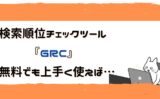公開しているブログが
Google検索上位に来ない。
調べたら『リライト』
したらいい~とよく見かける。
よーし!!
『ブログ リライト』
検索検索…っと

SEO対策が~
見出しにKWを~
成約率を~
あれ?
結局何すればいいの?

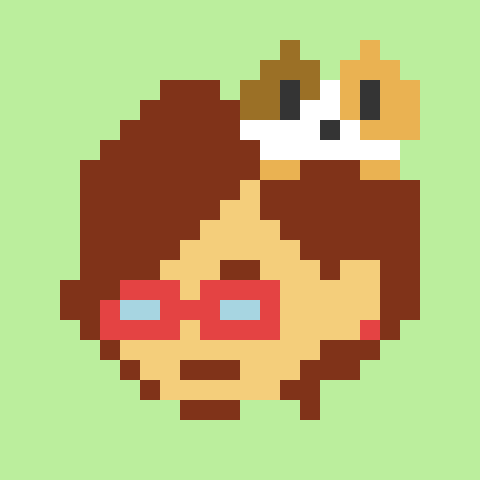
読者の行動から
分析する方法もあるよ?
ブログのSEO対策って難しいですよね。
やり方を調べても、
ブログ初心者の方には難しい言葉がずらり…

もうブログなんて嫌だ!
となってしまう前に、
本記事を読んでいただけると嬉しいです。

リライトに迷った方に、
僕のリライトの方法を
お教えします。
※あくまで一例ですので、ご参考に
ちなみに僕はブログ歴1年未満の
雑記ブロガーですが、
Google検索上位も多少取れていますし、
記事からのアフィリエイト成約も多少あります。

あくまで『多少』です。
参考に画像を
置いておきます。
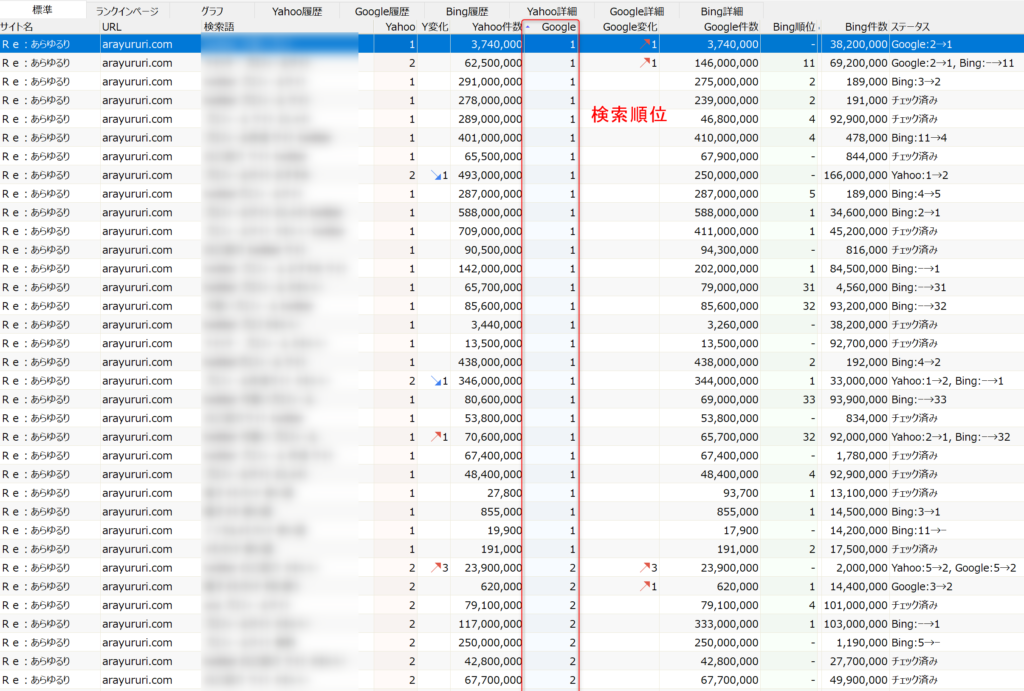

👆こんな感じの雑記ブロガーが、
『雰囲気でブログ分析するやり方』
を書いていきます。
今回、ブログKW選定の所から
使用しているツールを紹介しますが、
『分析方法さえわかればOK』という方は
こちらから見て貰えれば大丈夫です😊
ブログの分析に必要なツール
ブログの記事作成から分析まで
僕が使用しているツールです。
ブログのKW選定
ブログのKW選定には、
2つの無料ツールを使用しています。

この2つがあれば
ほぼほぼOK!
ブログのKWの探し方、決め方は
別の記事に記載していますので、
今回は割愛します。
(↓リンクを貼っています)
✅初期中の初期、そもそもブログのネタがない人向け
✅ブログのネタはあるが、KWを決めかねている人向け
記事の検索順位
記事の検索順位の確認には、
この2つのツールを使用しています。

search consoleも
GRCも無料で使えます😊
僕のブログは想定KW数が増えてきたので、
GRCのみ有料で使っています。
(月額500円以下)
※KW数が少ない方は無料版でも大活躍です。
Mac OSはランクトラッカー等のツールも
よくおススメで拝見します。
(いい値段はしますが…その分活躍するのかなと)
検索順位の確認方法は別の記事に記載しています。
こちらも本記事では割愛するので、
リンクを貼っておきます。
ブログの分析

今回の記事の主役です。
使っているツールはこの2つです。
Clarityも無料で使えるツールです。
何で有料じゃないのかわからないぐらい
出来ること、分かることがいっぱい。
※Clarityは導入してデータ収集が必要なので、
未導入の方は少し待ち時間が必要です。
データが溜まった後に作業できるように、
本ページのブックマークを推奨します。
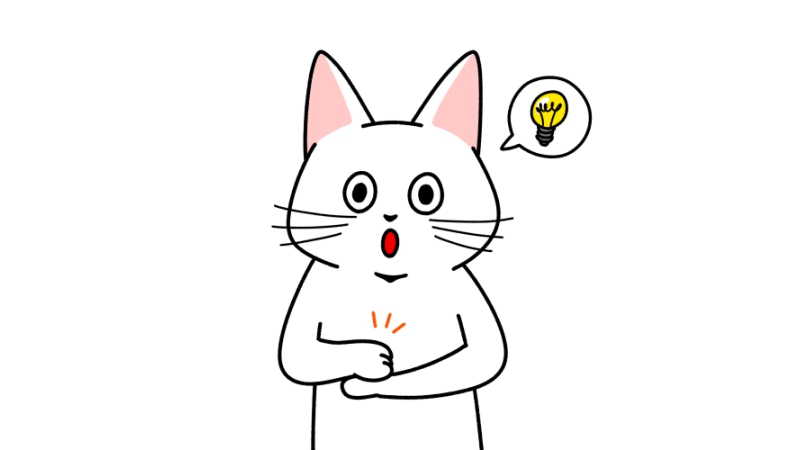
とりあえず、GRCとやらが
沢山出てくるから、
大活躍しているのはわかった。
GRCには
足向けて寝れないよ
ほんとに🍵

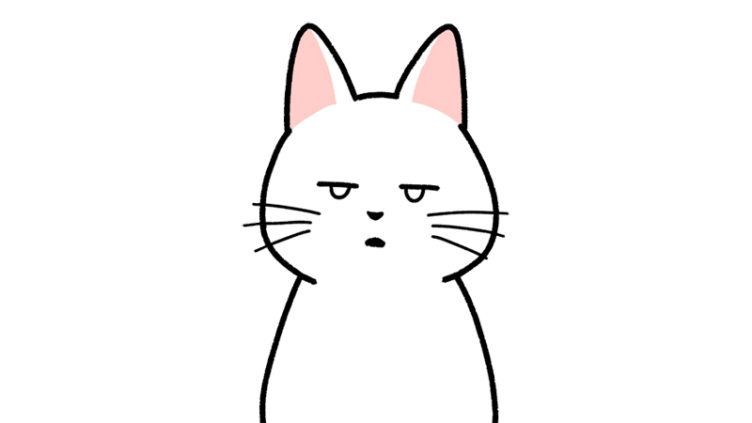
…?
はい。
どの記事をリライトするかは
先ほども紹介したGRCから判断します。
後述します。
どうリライトしていくか?は
GRCで調べたKWの競合サイトを見て、
参考に文章を修正していく!
…なんていうやり方が
主流なのかなと思います。
ですが。
僕は競合との比較は第2優先。
1番目に考えているのは
ユーザビリティ
(利便性)です。

僕のブログを
見に来てくれた人が
スムーズに記事を読めたかな?
困ったことがなかったかな?
という考え方をしています。
正直に言うと、
この対応はSEO上位に直結しないこともあります。
でも、上位の記事に寄せていくだけって
本来の目的からずれているような気がするんですよ。
検索してアクセスしてくれた人が
その記事を読んで
悩みを解決できるように
記事を改善していくこと
この考え方を念頭に置いて
Microsoft Clarityを使い、分析していきます。
この考え方で
ある程度Google上位は
取れているので、
遠からず…な考え方
と思っています。


真似でもなんでもいいから
SEO1位を取りたいんだよぉ~
という方は、本記事では満足できない可能性があります。
Googleで
と検索することをおススメします。
では、具体的に書いていきます。
検索順位を見てリライトする記事を決める
僕の考え方は
✅Google上位の記事は定期的にリライトは検討。

情報古かったり、
ユーザビリティが
良くないと申し訳ないから
✅検索順位20位~30位の記事で止まったらリライト

情報はある程度
網羅出来ているが、
あと一押し、
何かが足りていないから
※ここで利便性を上げても
効果が少ない場合は、
記事の内容を修正していく。
です。
先ほど紹介したGRCの画像で説明します。
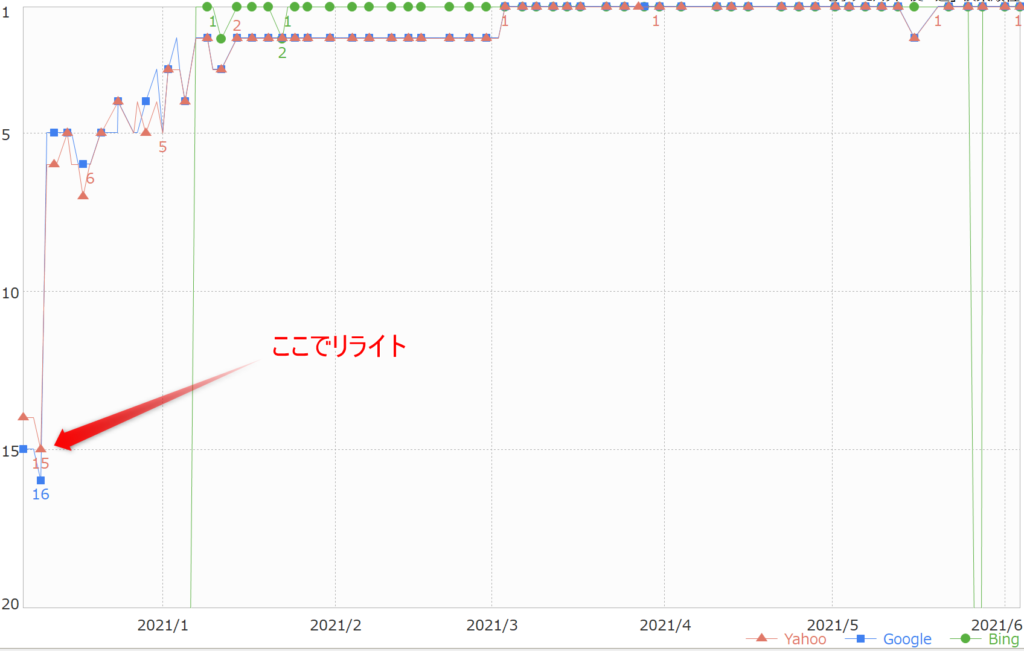
この記事は15位近辺から
なかなか上がらなかったので
リライトすることにしました。

背中を押してあげた感じです。
少し古かった情報を更新しました。
リライト後、
5か月ほど1位~2位で安定しています。
他にわかりやすいのがこちらで、
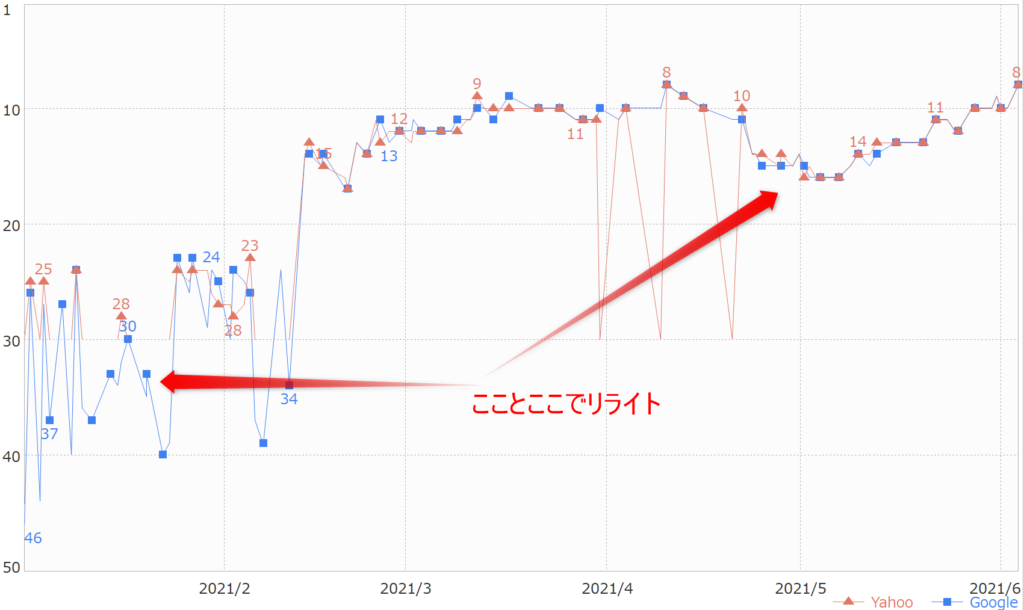
元々30位前後で伸び悩んでいたのでリライト。
10位の壁で再び低下してきたので、
ユーザビリティを向上させています。

これは自分でも
効果を実感しています。
ユーザビリティの向上の
僕なりの考え方、書いていきます。
Clarityで分析して、改善点を見つける
Microsoft Clarityへ登録後、
少々データが集まるまで待ちます。
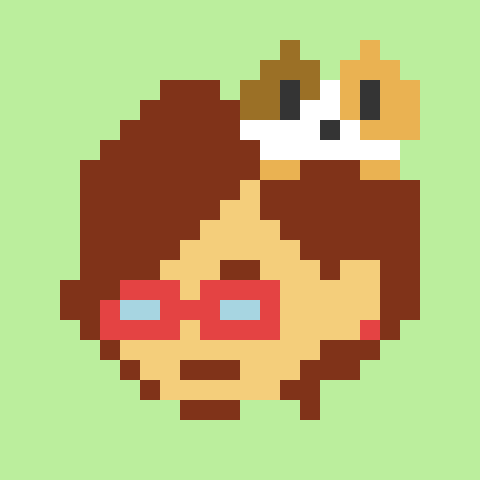
PVが少ないうちは
気長に待ちましょう。
分析で僕がよく
気にかけているのが
Dead clicks
押されていない画像リンク、テキストリンク
です。
Dead clicks
文字通り
『押されたけど反応がなかった』
クリックです。
よくあるパターンだと
✅青文字で書いていたからリンクだと勘違い
✅画像リンクだと思ったけどリンクじゃなかった
等があります。
recording画面から見る方法もありますが、
僕はheatmapから見ることが多いです。
実際の画面で説明します。
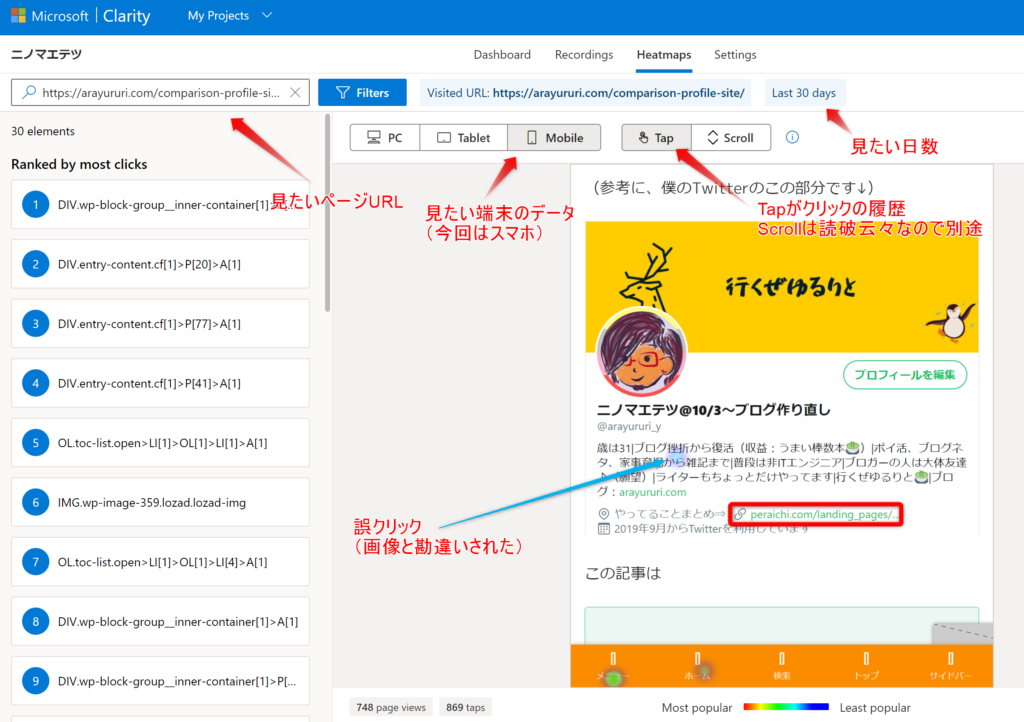
条件でソートして確認したところ、
画像じゃないのに
誤クリックされている箇所がありました。

twitterURLの画像なので、
この人はこの時、
Twitterにアクセス
したかったのかも?
と考えられます。
ではどうするべきか?
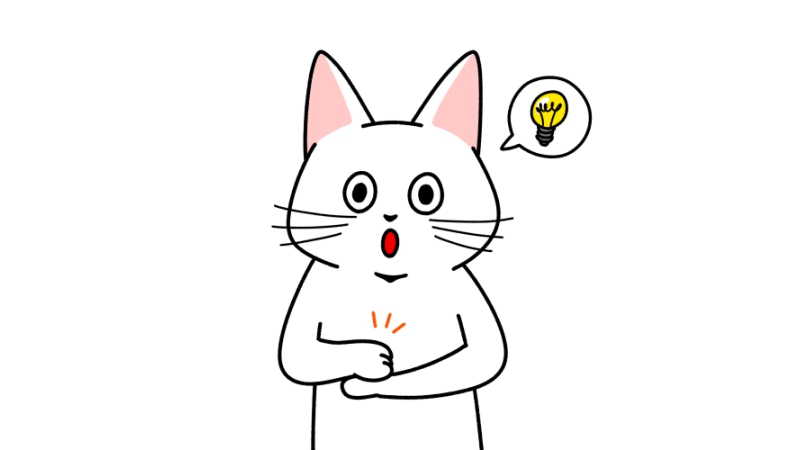
画像を画像リンクに変換か
そうそう🍵
僕はこういう
細かいところの気遣い作業を
繰り返しています。

誤クリックされる場所って、
みんな同じ場所を押していることが多いです。
押されていない画像リンク、テキストリンク
こちらも画像で説明します。
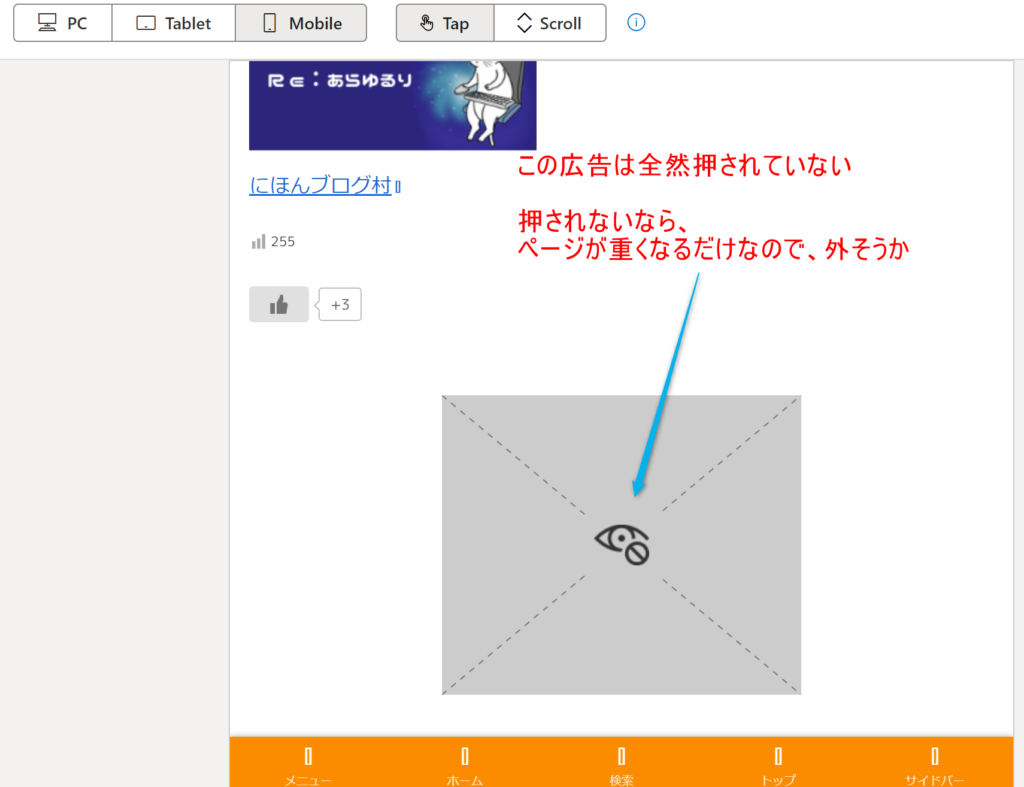
heatmapのTap画面で色がつかないということは
その場所はクリックされていません。
この画像で言えば、
この広告は全くクリックされていないことになります。

クリックされない広告って
不要だよね
うん…
ちょっと悲しくはあったけど、
無駄にページスピードを
下げるんだったら
ないほうがマシだな!
って削除したよ。

こんな感じで、筆者は
見に来てくれた人の行動から
もっとこうしたら見やすいんじゃない?
を考えながら、
リライトしていく手法をとっています。

自分の記事を見に来た人が
ストレスを感じずに
読んでくれたら、
それは最高ですよね。
ブログをリライトするための分析の仕方のまとめ
『SEO上位の記事を参考に文章を変えていく』
という考え方は一旦置いておいて。
『来てくれた読者の行動から、
もっと見やすいページを作っていく』
という筆者のブログ分析、
リライトの方法を紹介しました。
分析で使用するツールは
GRCは無料だと10ワードのみなので、
ある程度見たいKWが多い方は
有料版(月額500円以下)をお勧めします。

僕もこのツールだけは
有料で使っています。
Clarityも無料で使えるので、
まだ導入されていない方は
導入を検討してみてはいかがでしょうか??
ブログのリライトに悩んでいる方に
『こんな考え方もあるよ!』と伝われば嬉しいです。
はじめにユーザビリティを上げる。
(+記事内の情報が最新になっているか確認する。)
それでもSEO順位の変化が無かったら
情報を追加していく。
僕もまだまだ勉強中ですが、
この手法で安定しています。
ブログ運営、大変なことも多いですが
一緒に頑張りましょう!(^^)!🍵